Ошибка \driver\wudfrd failed to load for the device error возникает после обновления вашей ОС. Некоторые из обновленных драйверов Windows могут быть несовместимы с вашим оборудованием после обновления.
Эта ошибка может разочаровать, но есть несколько способов ее устранения, и данное руководство поможет вам в этом.
Что не удалось сделать WudfRd?
Несовместимые драйверы являются наиболее распространенной причиной этой ошибки, поэтому рекомендуется их заменить.
Как исправить ошибку WudfRd failed to load?
1. Обновить несовместимые драйверы
Нажмите клавиши Win + X и откройте Диспетчер устройств. Несовместимые драйверы перечислены в Диспетчер устройств рядом с ними будет стоять восклицательный знак. Щелкните правой кнопкой мыши на каждом драйвере и выберите Обновить драйвер.
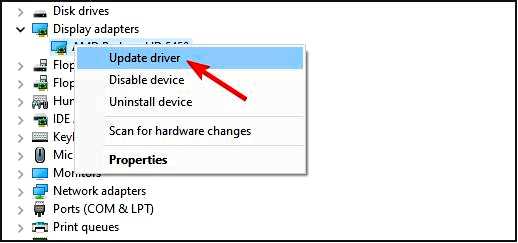
Дождитесь, пока Windows завершит обновление драйвера, и повторите действия для других драйверов.
Вероятно, быстрее обновить несколько несовместимых драйверов устройств с помощью стороннего инструмента обновления драйверов — это легкое решение очень распространенной проблемы.
Все, что вам нужно сделать, чтобы ваши драйверы работали, — это запустить программу, и она автоматически просканирует ваш компьютер. После этого программа обновит старые драйверы, исправит сломанные, а также определит и установит недостающие.
Иногда неисправные драйверы могут вызывать множество системных ошибок. Если это произошло с вашим компьютером, вам может потребоваться обновить или полностью переустановить некоторые драйверы. Поскольку этот процесс не совсем прост, мы рекомендуем использовать надежную программу для обновления драйверов. Вот как это сделать: Загрузите и установите программу Outbyte Driver Updater. Запустите программу. Подождите, пока программа обнаружит все неисправные драйверы.
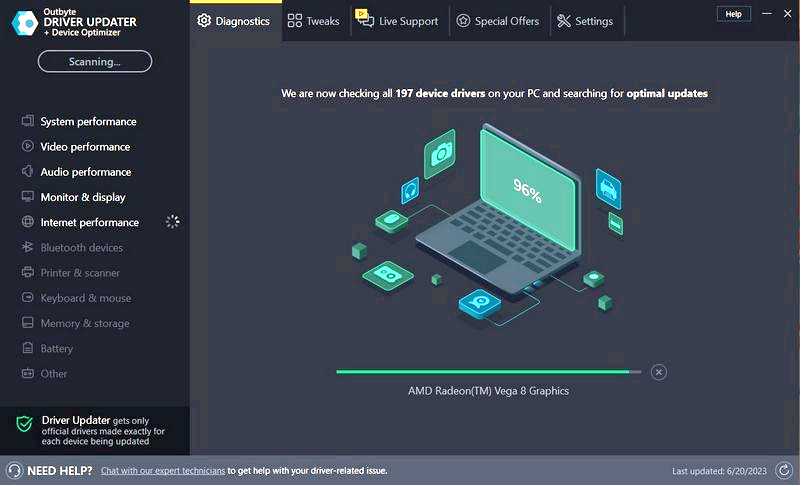
Теперь программа покажет вам все неисправные драйверы, чтобы вы могли выбрать те, которые нужно обновить или проигнорировать. Нажмите на кнопку Обновить и применить выбранное загрузить и установить новейшие версии. Перезагрузите компьютер, чтобы убедиться, что изменения применены.
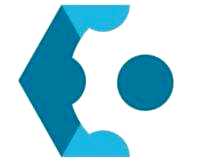
Outbyte Driver Updater
Защитите свой ПК с Windows с помощью Outbyte от различных ошибок, вызванных проблемными драйверами. Бесплатная пробная версия
Скачать сейчас
Отказ от ответственности: для выполнения некоторых действий необходимо обновить эту программу с бесплатной версии.
2. Вручную проверьте наличие обновлений Windows
Откройте Настройки окно и выберите Обновление и безопасность. Нажмите на Обновление Windows. Затем выберите Проверить наличие обновлений.
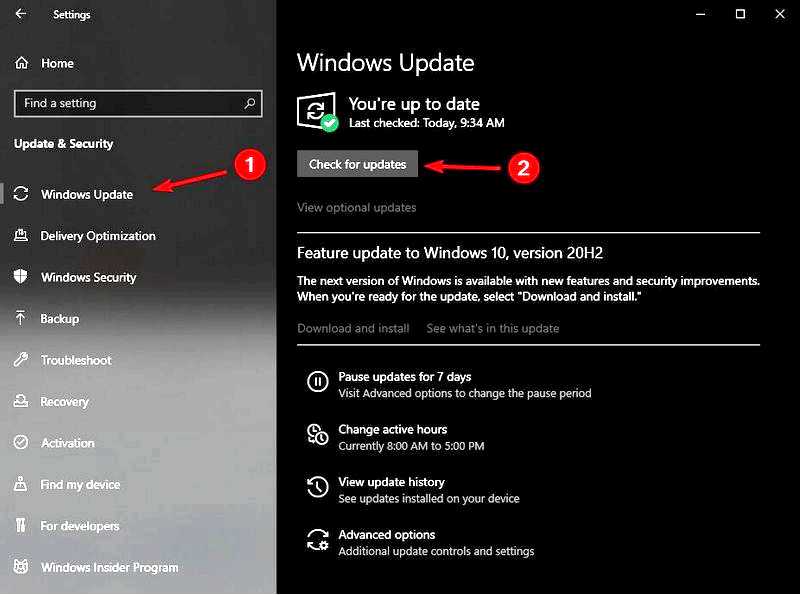
Позвольте вашей Windows установить новейшие обновления. Подробнее об этой теме
Программный компонент HP Inc: Нужно ли устанавливать обновление?
Решено: Ошибка сбоя при установке драйвера Realtek HD Audio
Драйвер DYMO LabelWriter 400 для Windows 10 [скачать и установить]
3. Проверьте параметры службы Windows Driver Foundation Service
Открыть Запустите нажав клавиши Win + R. Enter службы.msc в меню Выполнить и нажмите Ok.
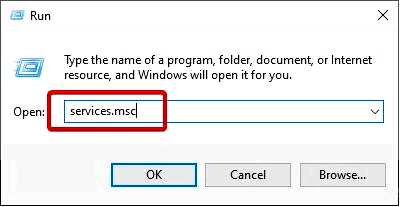
Дважды щелкните по Windows Driver Foundation чтобы открыть окно свойств. Выберите Автоматические в меню типа запуска Windows, если этот параметр в настоящее время отключен Нажмите клавишу Применить и OK кнопки, чтобы подтвердить новую настройку
Служба Windows Driver Foundation является необходимой для работы драйверов. Поэтому убедитесь, что эта служба включена с помощью Автоматически запуск.
4. Переустановка контроллеров USB
1. Сначала нажмите кнопку клавиша Win + X горячую клавишу и выберите Диспетчер устройств.
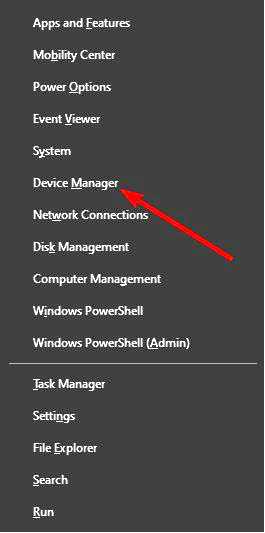
2. Дважды щелкните на Контроллеры последовательной шины USB чтобы развернуть список контроллеров USB, как показано ниже.
3. Теперь щелкните правой кнопкой мыши на каждом USB-контроллер и выберите Удалить устройство. Нажмите кнопку OK кнопка для подтверждения.
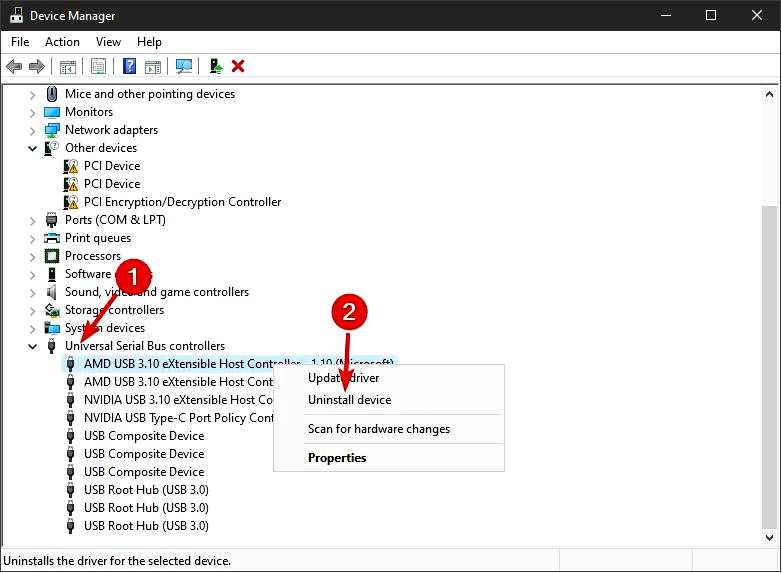
5. Наконец, перезагрузите ОС Windows. Windows автоматически переустановит контроллеры USB.
Ошибка 219 часто связана с драйверами USB (универсальной последовательной шины). Переустановка USB-контроллеров является еще одним потенциальным способом устранения ошибки 219.
5. Выключение спящего режима жесткого диска
Нажмите кнопку Клавиша Win + X горячую клавишу и выберите Параметры питания, чтобы открыть окно Настройки.
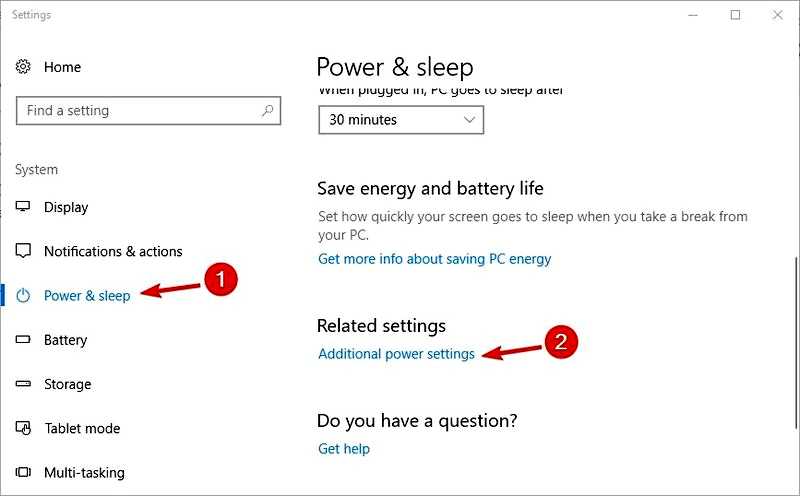
Щелкните Дополнительные параметры питания чтобы открыть панель управления. Затем нажмите Изменить настройки плана.
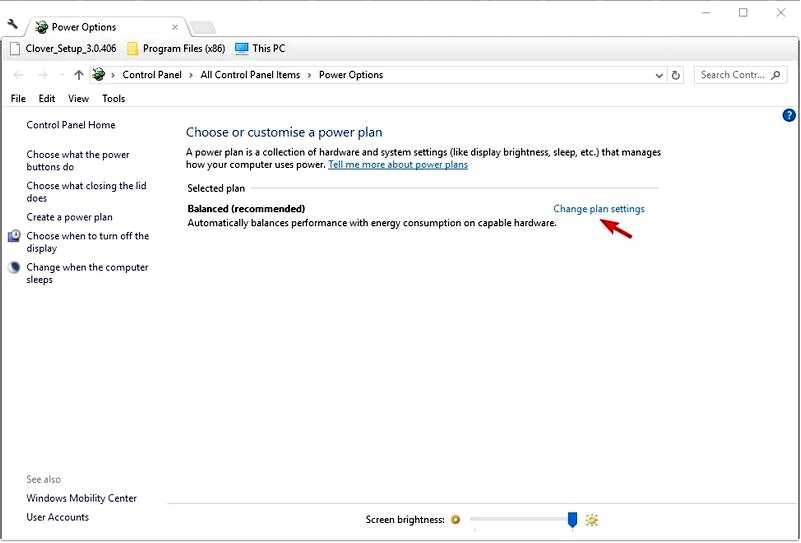
Затем нажмите Изменить настройки плана и Изменить дополнительные параметры питания, чтобы открыть окно, показанное на снимке ниже.
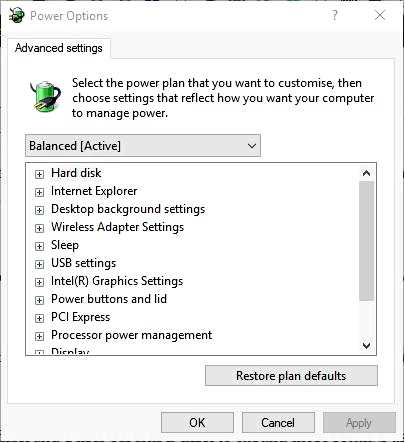
Нажмите Жесткий диск и Выключить жесткий диск, чтобы раскрыть эти параметры, как показано ниже.
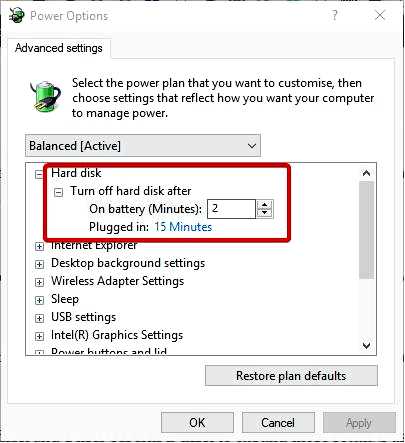
Выберите Никогда для настройки Включить батарею. Нажмите кнопку Применить и OK для подтверждения новой опции.
Почему бы вам не сделать так, чтобы у вас никогда не возникало проблем с драйверами? Ознакомьтесь с этим списком лучших программных инструментов для резервного копирования драйверов и больше никогда не беспокойтесь о проблемах с драйверами.
Это не единственная проблема, с которой вы можете столкнуться, многие пользователи сообщали, что Windows Driver Foundation отсутствует, но у нас есть специальное руководство, которое решает эту проблему.
Вот пять способов решения проблемы, которые, вероятно, помогут устранить ошибку Wudfrd failed to load. Если у вас есть другие потенциальные способы решения проблемы, поделитесь ими ниже.
